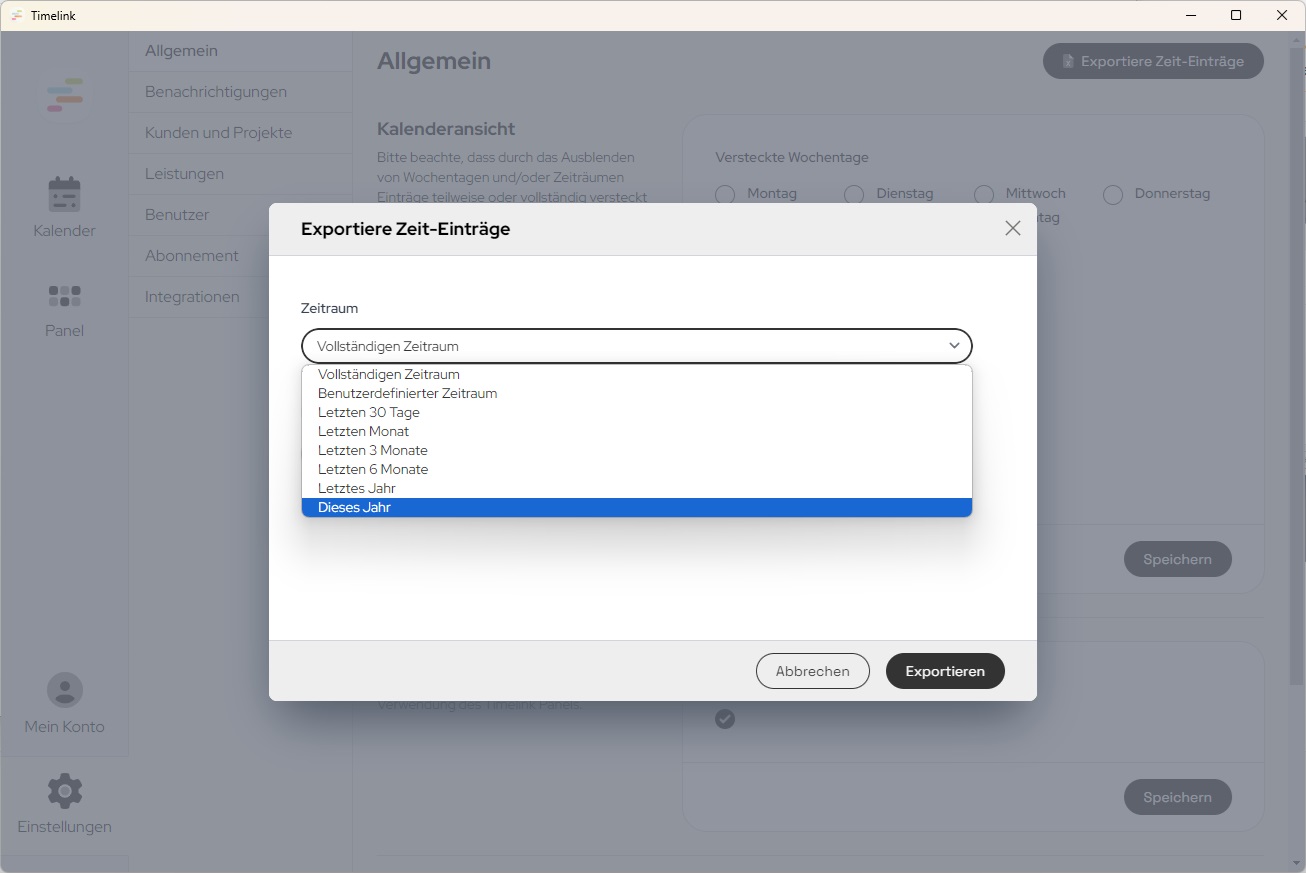Berichte und Zeiteinträge auswerten
timelink bietet neben der Zeiterfassung auch die Möglichkeit, Berichte zu erstellen und Exporte zu ziehen. Unter dem Menüpunkt "Berichte" hast du diverse Optionen, deine Zeiteinträge zu filtern und auszuwerten.
Berichte erstellen
Im oberen Bereich sind die Filter, im mittleren Bereich eine grafische Auswertung in Diagrammen und ganz unten eine Darstellung als Liste.
Erläuterung der einzelnen Filter, die gewählt werden können:
- Zeitraum: Auswahl vordefinierter Zeiträume mit unterschiedlicher Länge oder Eingabe eines frei definierbaren Zeitraums
- Benutzer: Auswahl der Benutzer, deren Einträge angezeigt werden sollen (Mehrfachauswahl, sowie alle möglich)
- Unterbrechungen: Filtermöglichkeit um Unterbrechungen auszuwerten
- Sortierung: Sortierung entweder nach Dauer (aufsteigend/absteigend) oder alphabetisch (aufsteigend/absteigend) möglich
- Projekt: Auswahl des gewünschten Projektes
- Kunde: Auswahl des gewünschten Kundens (bei vorheriger Auswahl des Projekts, wird das Feld automatisch festgelegt)
- Leistung: Auswahl der gewünschten Leistung
- Beschreibung: Freitext-Suche innerhalb der Zeiteinträge
- Abgerechnet: Wahl zwischen abgerechneten oder nicht abgerechneten Zeiteinträgen
- Abrechenbar: Wahl zwischen abrechenbaren oder nicht abrechenbaren Zeiteinträgen
Die grafische Auswertung (Balken- und Kreisdiagramm) lässt sich durch Veränderung der Reihenfolge der 4 Gruppierungselemente per Drag & Drop anpassen. Die y-Achse gibt Dauer an und die x-Achse den Zeitraum. Die Balken werden aus dem ersten Gruppierungselement erstellt, z.B. "Kunde".
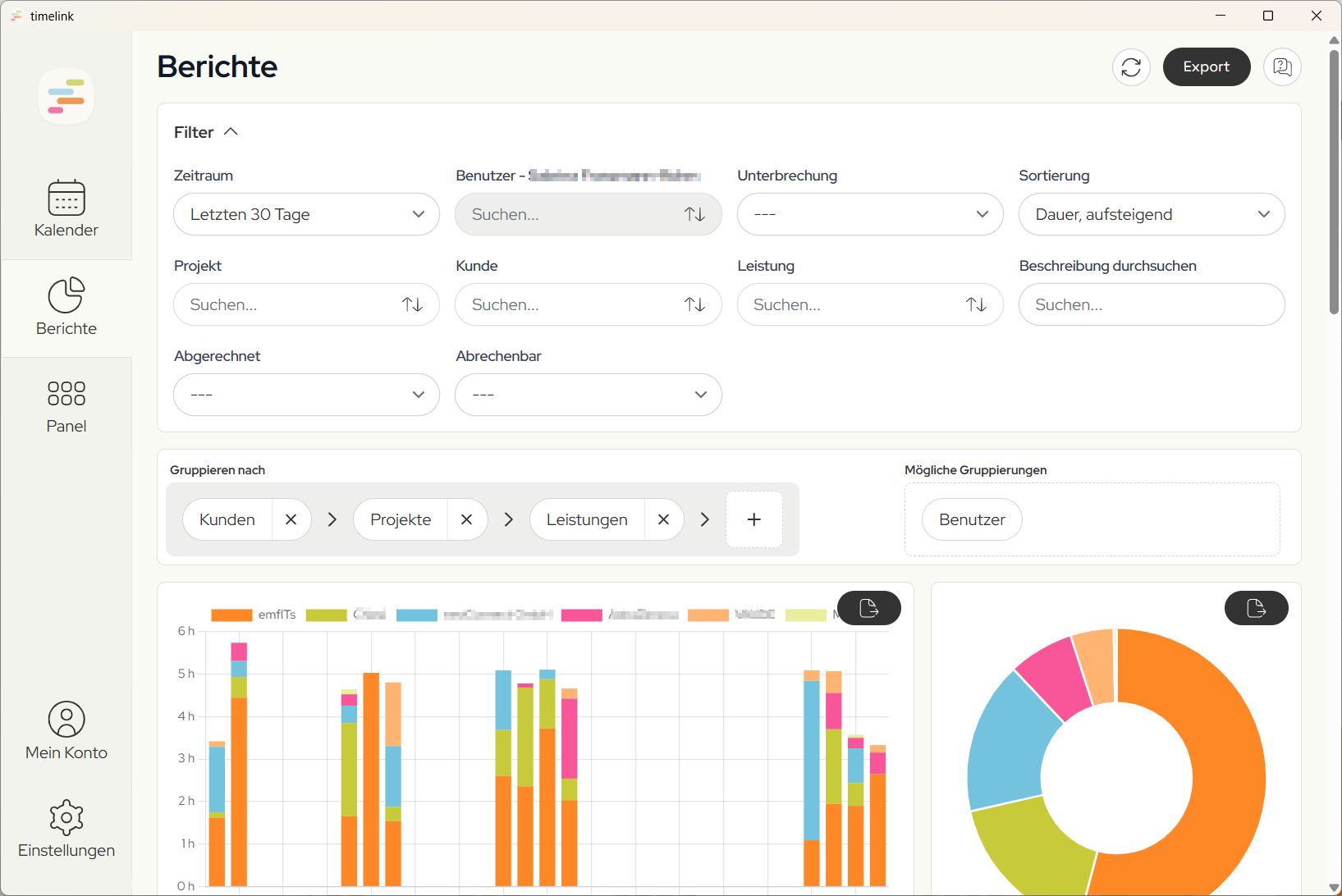
Wenn z.B. das Gruppierungselement "Leistung" an erster Stelle steht, werden die Balken entsprechend mit der Auswertung dieses Filters dargestellt. Die weiteren 3 Gruppierungselemente haben keinen Einfluss auf die grafische Auswertung, sondern verändern die Darstellung der Liste im unteren Bereich. Werden die Gruppierungselemente in der Reihenfolge "Kunde, Projekte, Leistung" sortiert, ergibt sich dementsprechend die Hierarchie in der Liste:
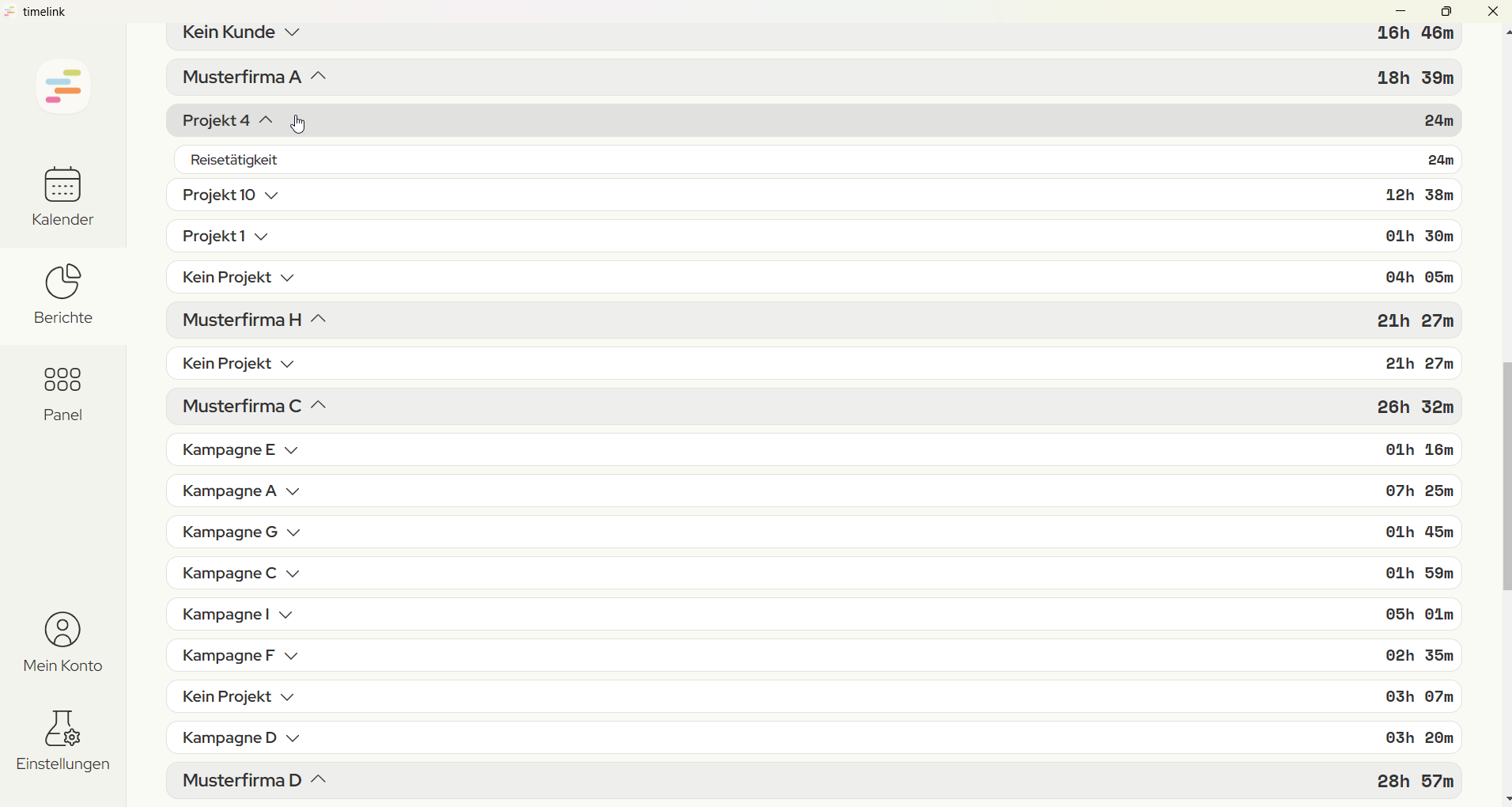
Mit Klick auf z.B. das Projekt werden die auf das Projekt erfassten Leistungsarten angezeigt. Am Ende der Zeile steht die Summe der für den Kunden, das Projekt bzw. die Leistungsart aufgewendeten Zeit. Schiebst du das Gruppierungselement "Benutzer" z.B. an erste Stelle, werden die Einträge zunächst nach den in timelink hinterlegten Benutzern gefiltert und dann gemäß der weiteren Gruppierungselemente sortiert.
Bearbeitung der Einträge
Neben dem Export kannst du deine Zeiteinträge auch nachträglich bearbeiten. Lege zuerst den gewünschten Zeitraum fest. Wähle anschließend das entsprechende Projekt und/oder den Kunden aus.
Über die Massenbearbeitung (Symbol mit den drei Punkten rechts neben der Position) kannst du mehrere Zeiteinträge auf einmal ändern. Beginne dabei auf der Ebene „Kunde“ und arbeite dich bei Bedarf bis zur Ebene „Leistungsart“ vor. Setze die Einträge auf „abgerechnet“ oder „nicht abgerechnet“, je nach Bedarf.
Berichte exportieren
Neben der Darstellung in timelink hast du selbstverständlich die Möglichkeit, auch Berichte als Excel-Datei zu erzeugen. Für die Erstellung der Datei, sind die gesetzten Filter im oberen Bereich ausschlaggebend. Möchtest du z.B. den kompletten Zeitraum eines Projektes auswerten, so setze die Filter dementsprechend und gehe rechts oben auf Export. Im geöffneten Fenster kannst du festlegen, in welcher Form die Zeit dargestellt werden soll. Weiterhin kannst du wählen, ob du "Gruppierte Zeiteinträge" exportieren willst oder "alle Zeiteinträge einzeln".
Gruppierte Zeiteinträge: Zusammenfassung wie viel Stunden je Kunde, in welchem Projekt mit welcher Dienstleistung erfasst wurden.
Alle Zeiteinträge einzeln: Gleiche Auswertung wie bei der gruppierten Variante, wobei hier jede einzelne Erfassung innerhalb der Excel dargestellt wird: Beginn und Ende inkl. der Dauer und Beschreibung, sowie Abrechenbarkeit und der Erfasser des Zeiteintrages.
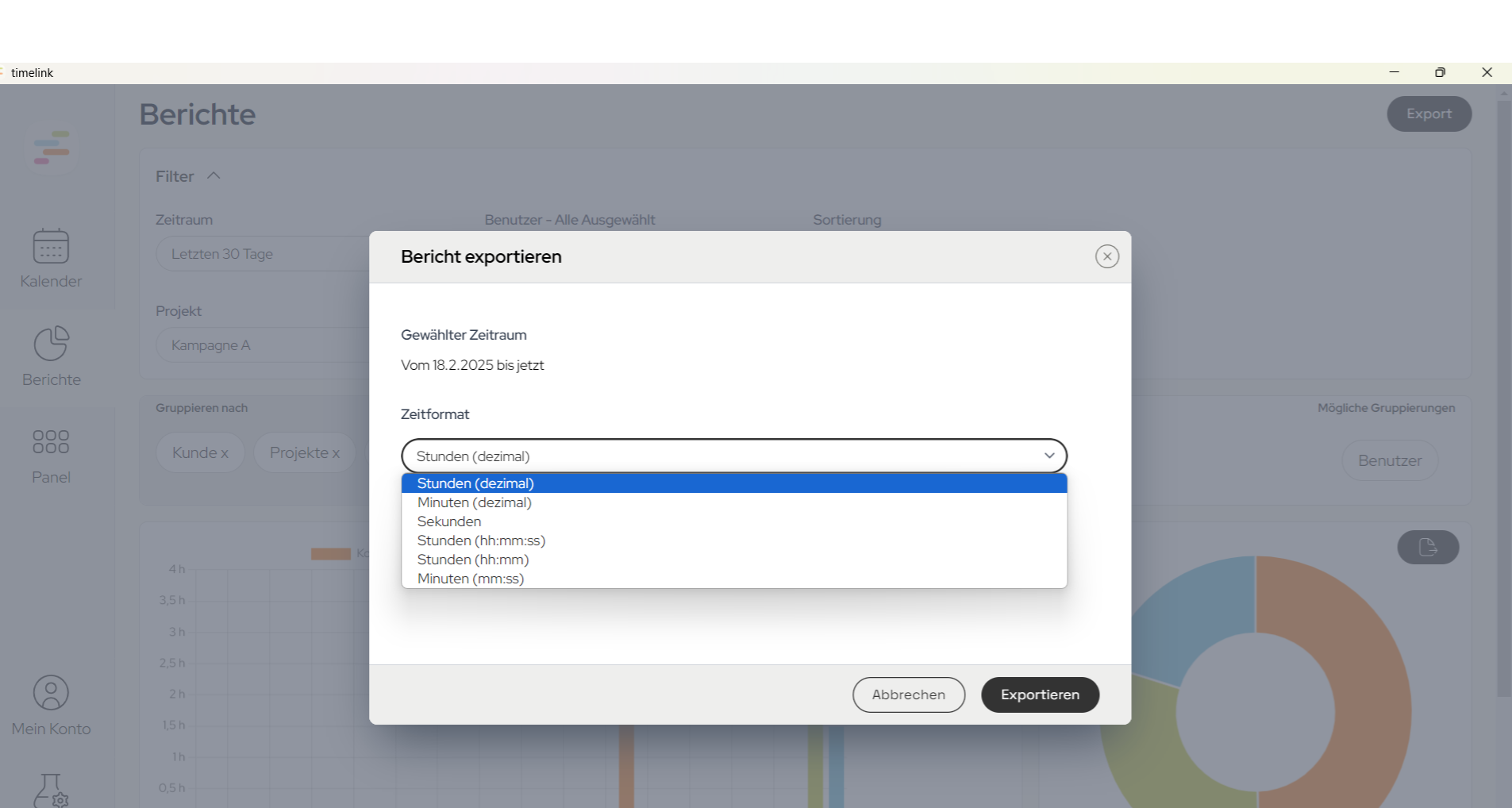
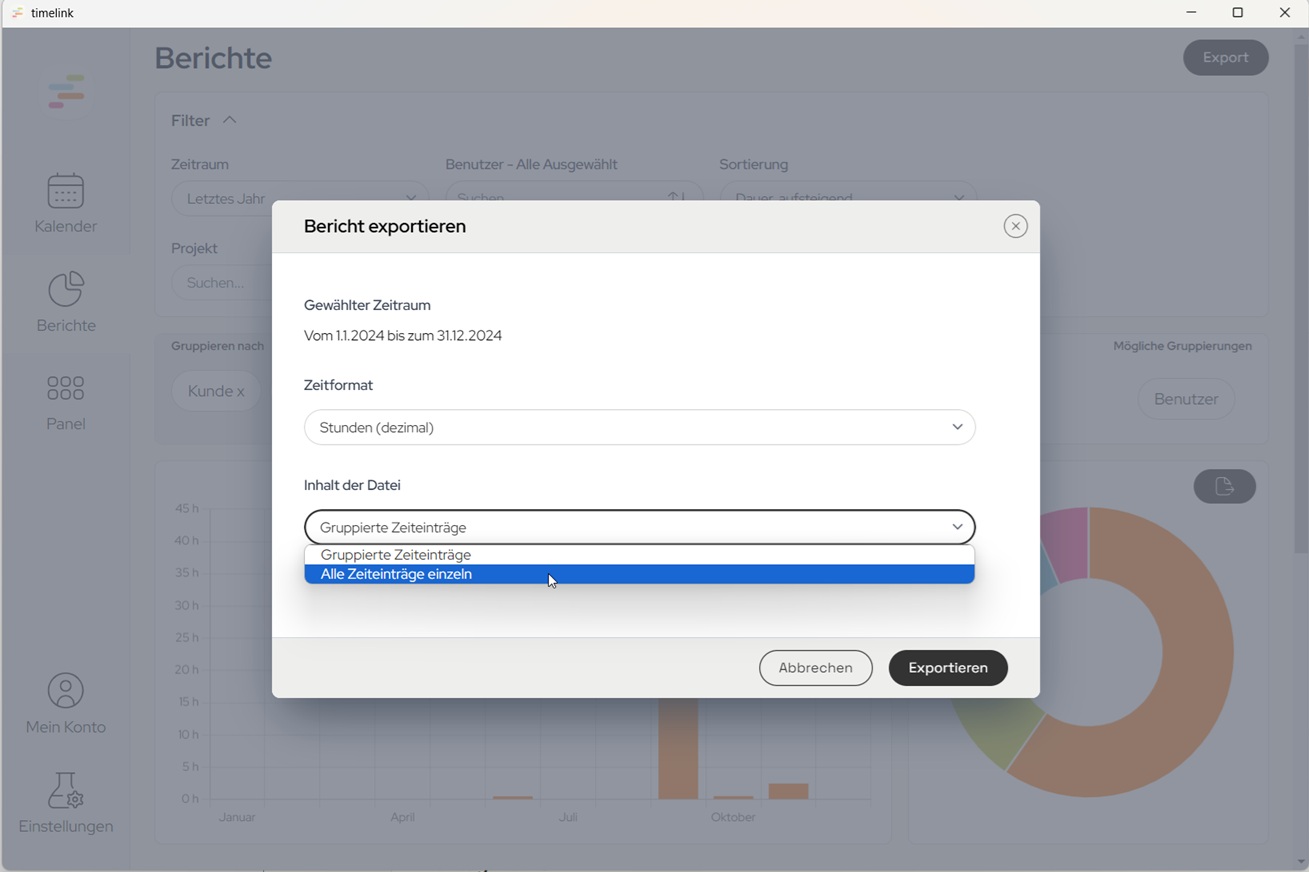
Diagramme exportieren
In der rechten oberen Ecke des Balken bzw. Kreisdiagramms hast du die Möglichkeit, die erstellte Grafik zu exportieren. Mittels Klick auf den entsprechenden Button, wird das Bild als .jpg ausgeben und bereitgestellt.
Zeiteinträge exportieren
Du hast in timelink auch die Möglichkeit, deine erfassten Zeiten über die Einstellungen zu exportieren. Wähle hier den Menü-Punkt Allgemein aus. In der rechten Ecke findest du den Button Zeiteinträge exportieren. Danach kannst du den gewünschten Zeitraum auswählen und die Daten als Excel-Datei herunterladen.
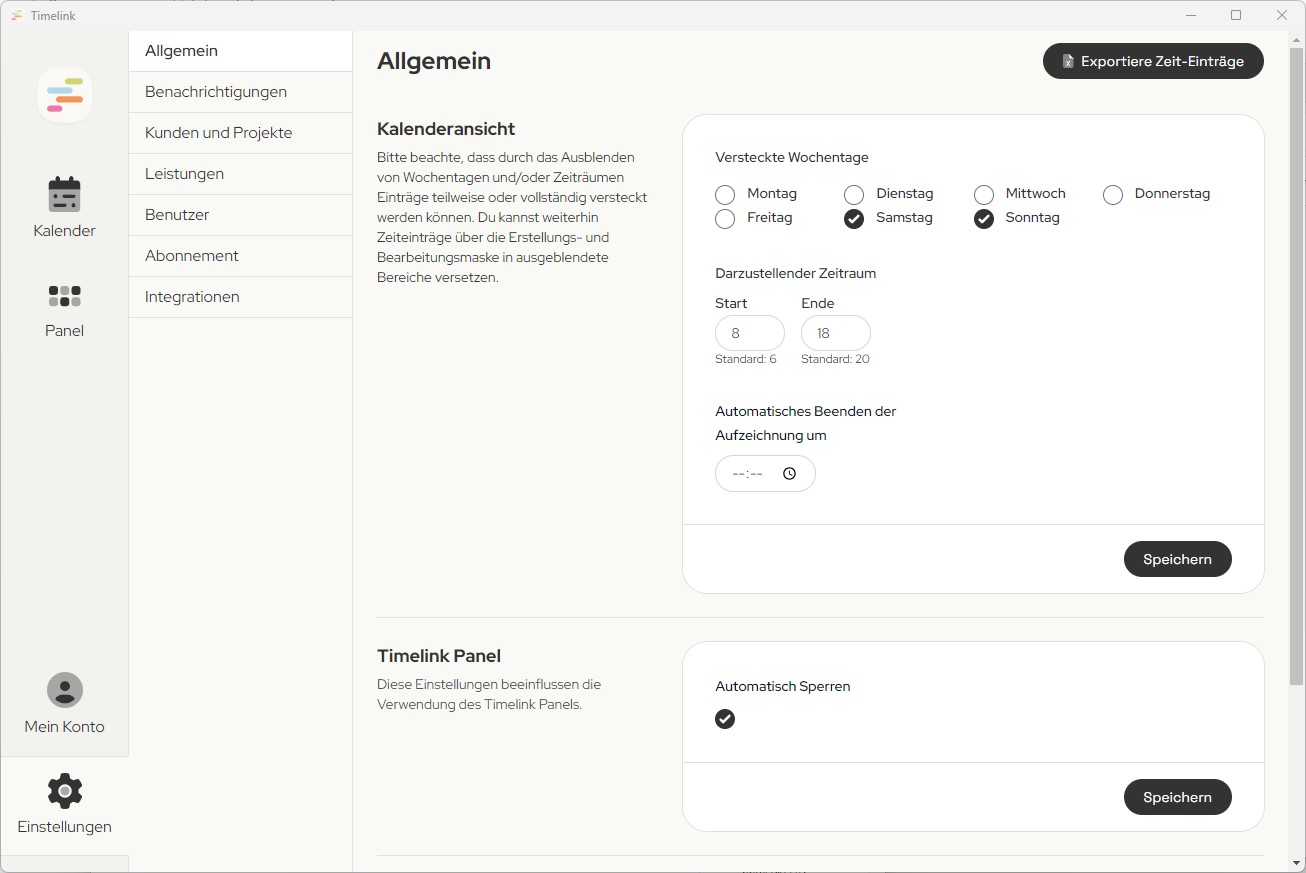
Weiterhin hast du die Auswahl den Export für alle Benutzer zu ziehen oder auf bestimmte Personen zu begrenzen. Mit Klick auf den Button Exportieren wird eine Excel-Datei erstellt, die du zur Auswertung deiner Zeiteinträge nutzen kannst. Diese ist detaillierter als die innerhalb der Berichte, hat aber weniger Filter-Möglichkeiten.